Lorsque DHCP ne fonctionne pas
Parfois, même si DHCP est déjà activé, il arrive que nous devions fournir une adresse IP manuellement. Cela se produit généralement lorsque le serveur DHCP ne peut pas fournir automatiquement une adresse IP ou que certains périphériques ne prennent pas en charge DHCP.
Situations où l’attribution manuelle est nécessaire
- Périphériques qui ne prennent pas en charge DHCP : certains périphériques plus anciens, tels que les imprimantes ou les périphériques réseau plus anciens, peuvent ne pas être en mesure d’utiliser DHCP. Dans ce cas, l’adresse IP doit être définie manuellement pour que l’appareil se connecte au réseau.
- Problèmes avec le serveur DHCP : Parfois, les serveurs DHCP rencontrent des problèmes ou sont inactifs sur le réseau, de sorte que l’appareil ne peut pas obtenir automatiquement une adresse IP. Les affectations manuelles sont la solution pour maintenir la connexion.
Étapes pour attribuer manuellement une adresse IP
Si vous devez configurer une adresse IP manuellement, procédez comme suit :
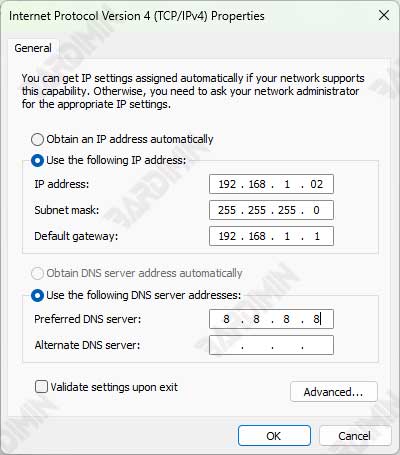
1. Accéder aux paramètres de l’adaptateur
- Ouvrez Network and Sharing Center comme expliqué précédemment.
- Cliquez sur Change Adapter Settings, sélectionnez une carte réseau active (telle que Wi-Fi ou Ethernet), cliquez avec le bouton droit de la souris et sélectionnez Properties.
2. Modification des paramètres d’adresse IP
- Sélectionnez Internet Protocol Version 4 (IPv4) ou Internet Protocol Version 6 (IPv6) en fonction du réseau que vous utilisez, puis cliquez sur Properties.
- Décochez l’option Obtain an IP address automatically pour désactiver DHCP sur votre appareil.
- Entrez l’adresse IP et le masque de sous-réseau souhaités. Pour éviter les conflits, assurez-vous que cette adresse IP est unique sur votre réseau.
3. Paramètres supplémentaires (facultatif)
- Si nécessaire, entrez Default Gateway et Preferred DNS Server pour une connexion réseau plus stable.
- Cliquez sur OK pour enregistrer les modifications et l’adaptateur utilisera l’adresse IP manuelle que vous avez définie.
Conclusion
Des paramètres DHCP corrects sont essentiels pour maintenir une connexion réseau stable et efficace. En activant DHCP, les appareils peuvent obtenir automatiquement des adresses IP, éviter les conflits d’adresses et faciliter la gestion du réseau, en particulier sur les réseaux comportant plusieurs appareils. DHCP réduit également les erreurs manuelles dans l’attribution des adresses IP, réduisant ainsi la probabilité de problèmes de connexion.
Cependant, pour maintenir des performances réseau optimales, il est fortement recommandé d’effectuer une maintenance régulière du système réseau. Cela inclut la vérification du serveur DHCP, la mise à jour du logiciel et la vérification de la configuration des périphériques réseau. Cette maintenance permettra d’éviter de futurs problèmes de connexion et de garantir que le réseau continue de fonctionner correctement et de manière fiable.
